网友残留提问:利用cad画雨伞的操作流程是什么
你们知道利用cad画雨伞的方法是什么吗?不了解也没事,因为以下就是小编给各位介绍的利用cad画雨伞的简单操作流程,一起来学习吧!
1、打开CAD,新建一个空白文件
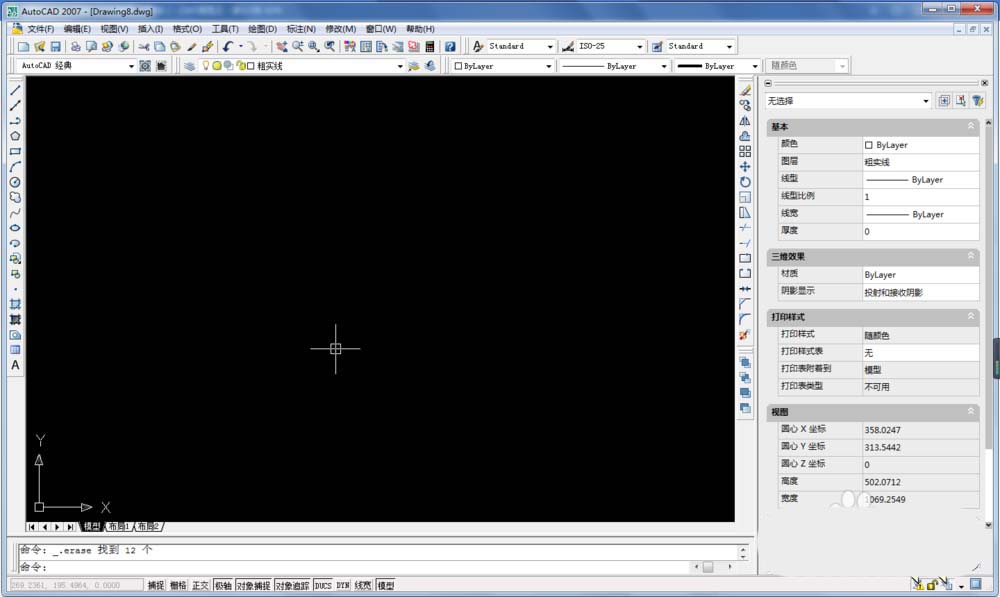
2、绘制雨伞边框
1)输入A,回车
2)200,200,回车
3)300,250,回车
4)400,200,回车
执行以上操作之后,屏幕就如下图中所显示
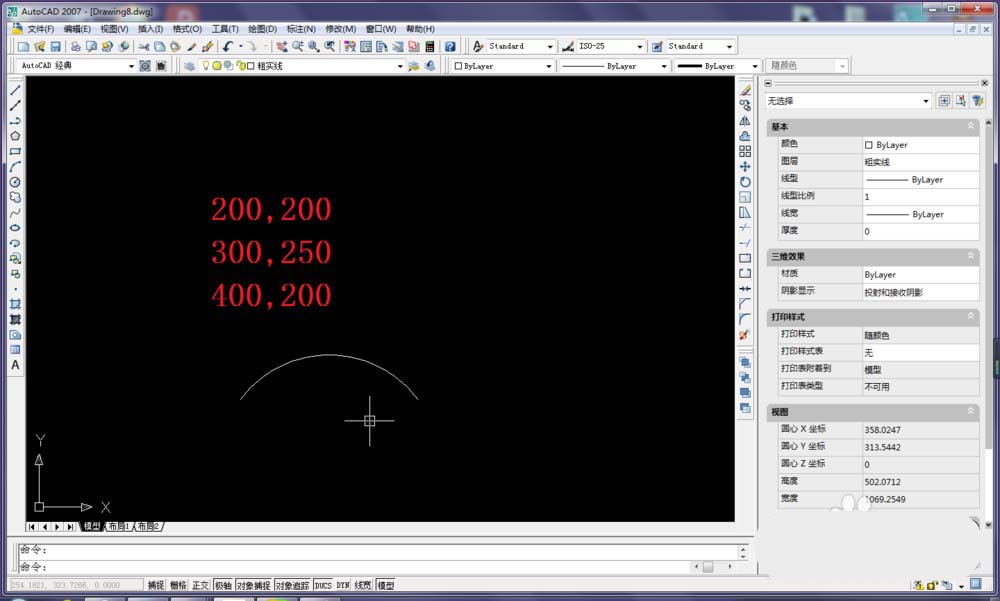
3、绘制伞的底边
1)输入SPL,回车
2)输入200,200,回车
3)250,215,回车
4)300,200,回车
5)350,215,回车
6)400,200,回车
7)回车
8)回车
9)回车
执行以上操作后,屏幕就如下图所示。
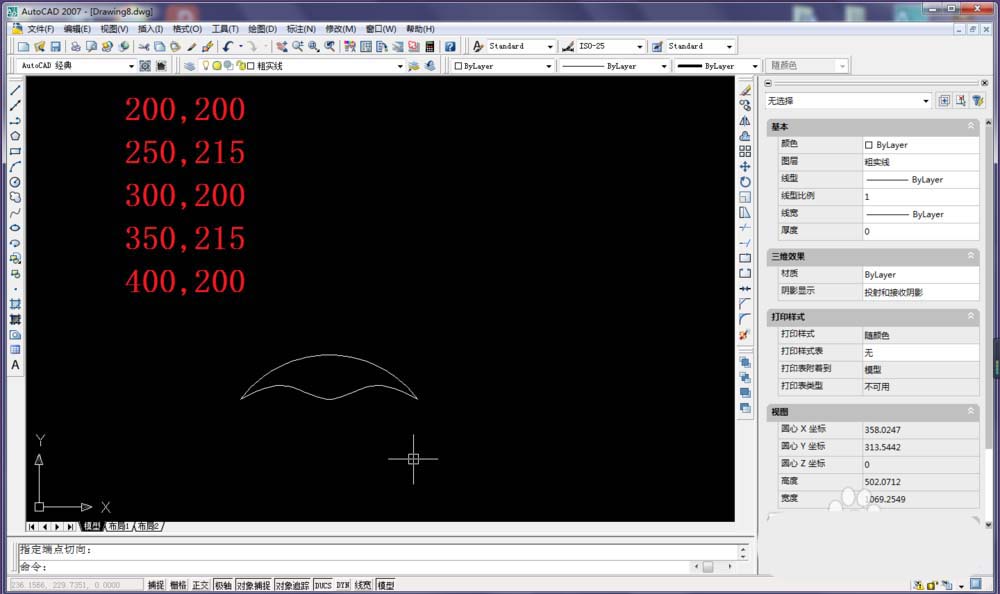
4、画伞面
1)A,回车
2)300,250,回车
3)260,230,回车
4)245,215,回车
5)A)回车
6)300,250,回车
7)285,225,回车
8)285,205,回车
9)A)回车
10)300,250,回车
11)320,225,回车
12)325,205,回车
13)A)回车
14)300,250,回车
15)345,225,回车
16)355,215,回车
执行以上操作后,屏幕如下图显现
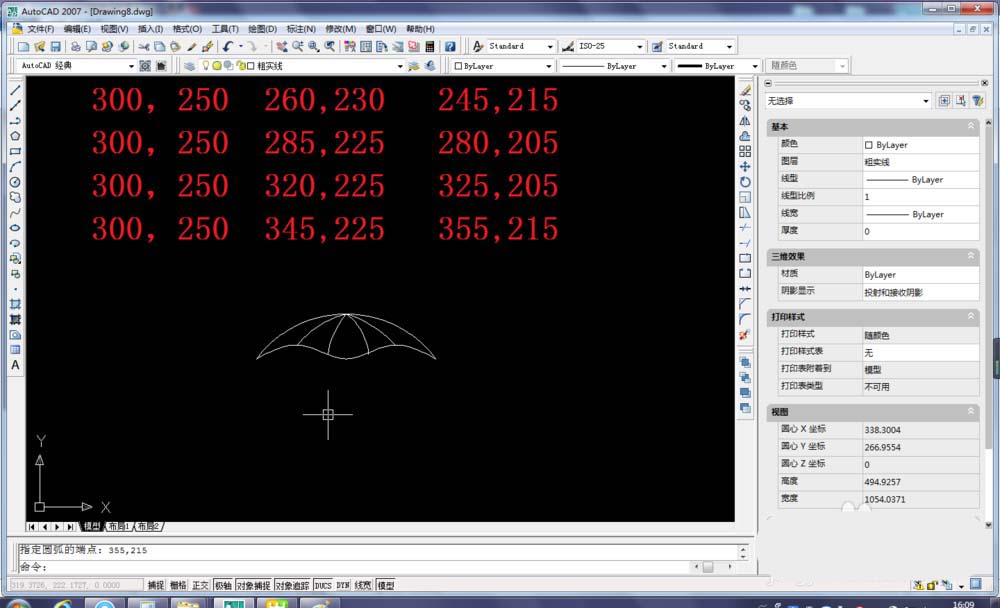
5、画伞顶部
1)PL,回车
2)300,250,回车
3)w,回车
4)3,回车
5)回车
6)300,260,回车
7)回车
执行以上操作,最终如下第二幅图所示,伞顶部画好了
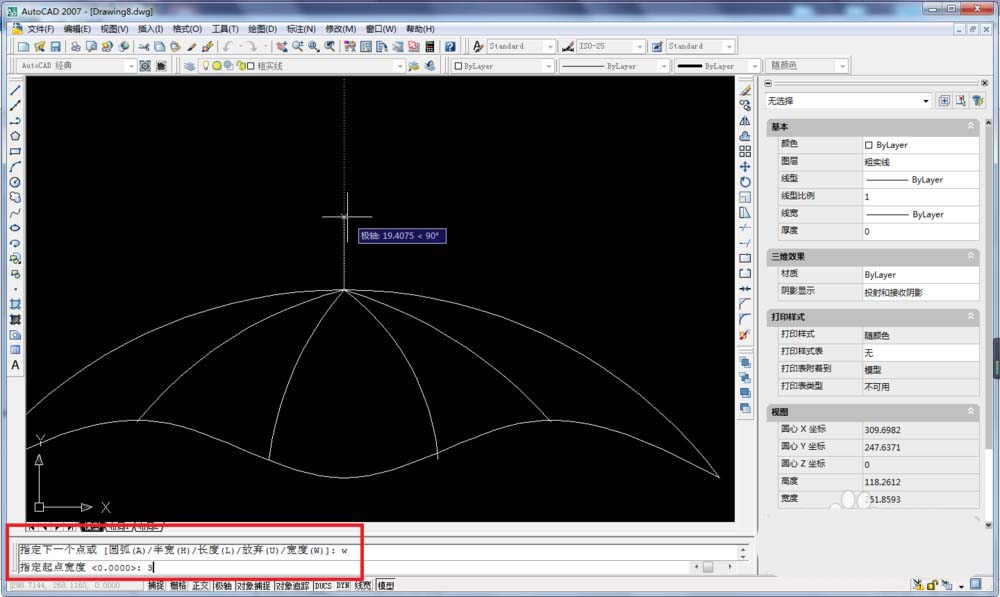
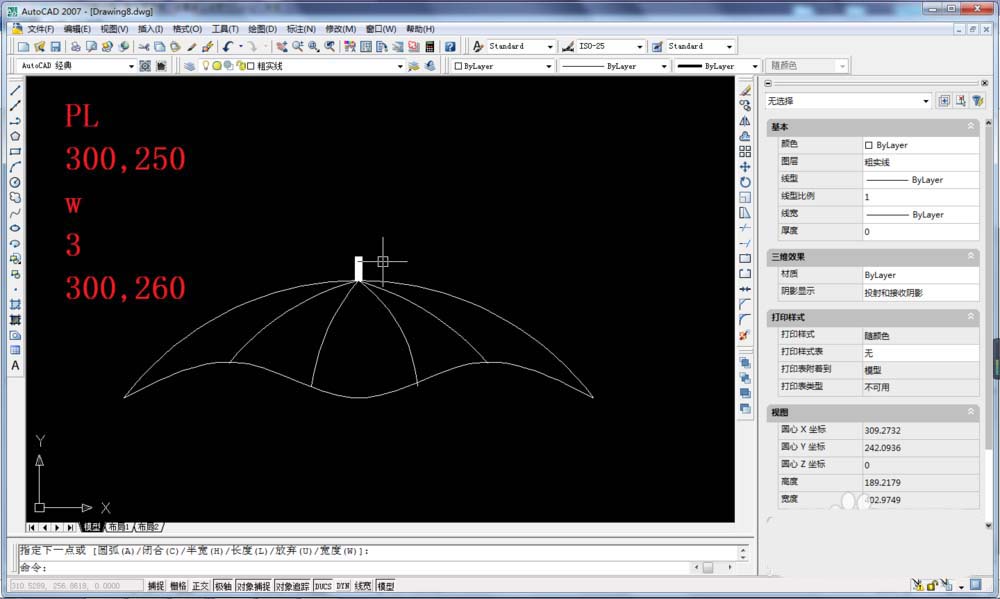
6、画伞柄,这里比较复杂。
1)PL,回车
2)300,200,回车
3)300,90,回车
4)A,回车
5)S,回车
6)265,70,回车
7)250,90,回车
8)回车
执行以上操作,整个雨伞就画好了,见下图
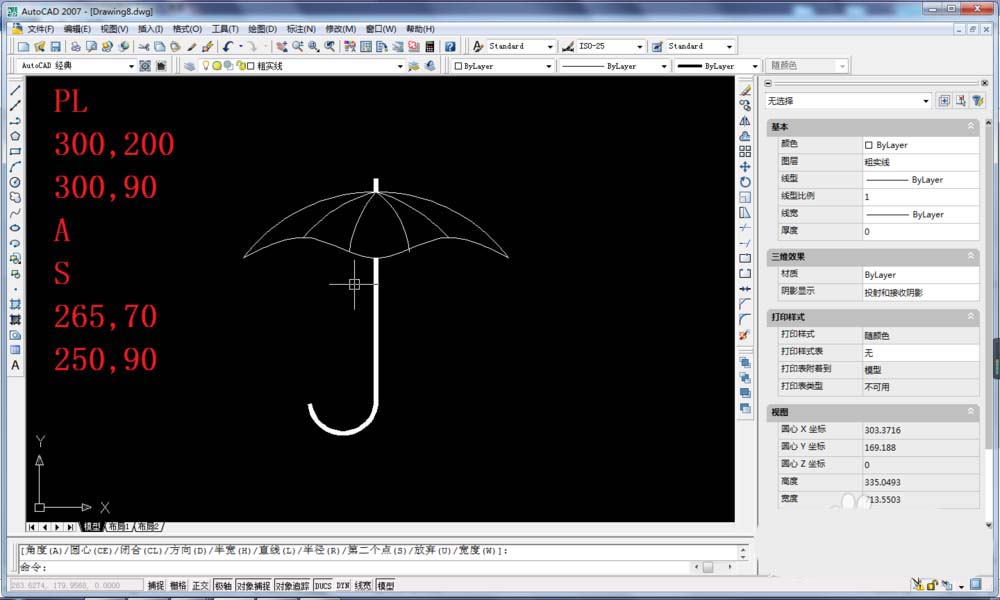
上面就是为各位亲们带来的精彩教程,一起去了解了解吧。
关于《利用cad画雨伞的操作流程》相关问题的解答决裂小编就为大家介绍到这里了。如需了解其他软件使用问题,请持续关注国旅手游网软件教程栏目。














